введите код учетной записи wb games где взять
Введите код учетной записи wb games где взять
Это аккаунт WB Games, который позволяет привязать вашу игру к серверам WB, и получать бонусы в данной игре, играя в другие игры от WB, и выполнять там определенные задания, или как в нашем случае в MKX на ПК или Консоли.
Для WBplay обязательно нужно стабильное подключение к интернету.
И в случае случайного удаления игры, или сбоя, или перехода на другое устройство, нужно просто ввести его и ваш прогресс восстановится.
_____________________________________________________________________________________________________________________
Где же взять WBplay и как его связать с вашими достижениями?
СНАЧАЛА ЧИТАЕМ, ПОТОМ ДЕЛАЕМ.
1) Зарегистрировать WB в самой игре.
Для этого нужно пройти: МЕНЮ ➔ ПРОФИЛЬ ➔ СМЕНИТЬ WBPlay ➔ Email и Пароль ➔ Войти или Регистрация.
Email использовать только от реально(!) существующей почты, иначе, при потере пароля вы его не восстановите.
Примечание, если вы играете, и уже прошли достаточно много, то НЕ ЖЕЛАТЕЛЬНО РЕГИСТРИРОВАТЬ WB В САМОЙ ИГРЕ, ЭТО МОЖЕТ СТЕРЕТЬ ВСЕ ВАШИ ДОСТИЖЕНИЯ.
Что бы не потерять прогресс переходите сразу к 3 пункту.
2) Взять WBID от Injustice и перейти к 3 пункту.
3) Регистрируем WB на сайте.
После привязки все ваши данные и достижения будут сохраняться в облако.
_____________________________________________________________________________________________________________________
Для восстановления прогресса другом устройстве, или после переустановки игры необходимо зайти в игру, Нажать ПРОФИЛЬ ➔ СМЕНИТЬ WBPlay и ввести данные.
Появится предупреждение, что нужно заменить текущий на сетевой, здесь нужно подтвердить, что вы выбираете свое сетевое сохранение. Т/е нажимаете «ДА» и ваш прогресс загружается.
Есть еще несколько условий:
— Если вы не подключены к сети то в облако ничего не будет сохранятся.
— Если у вас не было WBplay и вы потеряли свой прогресс, то его уже не восстановить.
— Ну и очень важное, на которое почему то все никак не хотят обращать внимание, НЕЛЬЗЯ переносить прогресс с iOS на Android, и наоборот.
Если у вас уже есть профиль, и вы вводите другой, то обязательно читайте что выдает вам игра.
* Но если вы хотите восстановить данные после переустановки игры и при вводе появляется такая надпись, то это значит, либо вы его уже отвязали, либо он слетел, и его уже не восстановить, если нет локального профиля на каком-нибудь другом устройстве.
Если вы хотите иметь несколько аккаунтов на одном устройстве, то нужно привязывать каждый по отдельности, т/е второй и последующие должны быть привязаны на чистую игру, а не на вашу еще раз, для этого можно начать игру сначала.
Для того что бы начать игру с начала, нужно ее переустановить (Для Android можно просто стереть данные в настройках приложений)
Администрация группы не рекомендует играть на разных профилях, часто их менять, а так же использовать их для совершения каких либо откатов и сбросов, это снимает с нас всю ответственность за ваши действия. при потере профиля.
Что открывает WBplay в мобильной версии игры?
Список кроссплатформенных наград:
01. Джонни Кейдж Ниндзя-Мим
02. 5.000 монет
03. 5.000 монет
04. 5.000 монет
05. 20.000 монет
06. 10.000 монет
07. 10.000 монет
08. Карта поддержки «Бухта»
09. 15.000 монет
10. Джакс Бриггс Фермер
11. Карта поддержки «Храм Линь Куй»
12. Китана Классика
13. 20.000 монет
14. 20.000 монет
15. 20.000 монет
16. Скорпион Injustice
17. 25.000 монет
18. 25.000 монет
19. Кесси Кейдж Секретность
20. Джеки Бриггс Киборг
Для того чтобы открыть бонусы вам понадобится версия игры для ПК или Консоли и синхронизация игр через WBplay.
Соответственно выполняете задания в старшей версии игры, и получаете бонусы на мобильной.
И на оборот, выполняя задания на мобильной, вы получить бонусы на консольной версии.
Список заданий можно посмотреть в профиле во вкладке «»открыто на консоли.
Каждый бонус открывается 1 раз!
_____________________________________________________________________________________________________________________
Возникающие вопросы:
Как завершить турнир 2Х валюты?
Ответ: ранее по четвергам проходили особые задания с увеличенными призами на золото, вот это они и были. Картинка внизу. Данные миссии были доступны в апреле-мае 2015 г. Возвращение их пока не планируется.
Ввел WBplay но не получил скин Джонни Кейдж Нинзя Мим.
Ответ: нужно вводить WBplay и на мобильной, и на консольной версии игры т/е синхронизировать игры.
_____________________________________________________________________________________________________________________
ВАЖНО. В мобильной версии 1.11 и старше, консоль не нужна, данный список не отображается, а все персонажи и карты, ранее открываемые через консоль, выпадают в ежедневных бонусах, но в магазине не открываются.
Персонажи, которые открываются через синхронизацию Консольной и Мобильной версии через WBplay.
Способ №1.
Испытай свою удачу.
Если заходить в игру 45 дней подряд, то ранг награды повышается до 10, и появляется шанс, что за одной из 8 предложенных карт скрывается карта одного из персонажей:
-Джонни Кейдж Ниндзя-мим
-Джакс Бриггс Фермер
-Китана Классическая
-Скорпион Injustice
После обновления 1.11 добавлены:
-Кесси Кейдж Секретность
-Джеки Бриггс Киборг
* Выпадать начинают после 25 дня.
Так же необходимо отметить, что персонажи попадаются не каждый день.
В данном случае персонаж в магазине НЕ ОТКРЫВАЕТСЯ, и для увеличения элиты его снова придется вытащить таким же способом.
_____________________________________________________________________________________________________________________
Способ №2.
. ТОЛЬКО ДЛЯ ОБЛАДАТЕЛЕЙ ЛИЦЕНЗИОННОЙ ВЕРСИЙ ИГРЫ НА КОНСОЛИ (PS4/XBOX ONE) ИЛИ ПК.
ВАЖНО. В мобильной версии 1.11 и старше, консоль не нужна, все персонажи и карты, ранее открываемые через консоль, выпадают в ежедневных бонусах, соответсвенно данный способ уже не актуален.
Для того, чтобы открыть кроссплатформенные награды без различный задержек и проблем, лучше авторизоваться в обоих версиях игры, консольной и мобильной, и быть онлайн.
1. Джонни Кейдж Ниндзя-мим
Требуется ввести свой WBplay в обеих версиях.
2. Джакс Бриггс Фермер
Нужно продержаться 30 секунд в битве с боссом.
Встретить босса можно во вкладке Война Фракций во время «вторжения», которое длится ограниченное время.
Нужно выбрать «босс вторжения» и выполнить условие.
4. Скорпион Injustice
Нужно достигнуть 50 уровня в Войнах Фракций.
. ТОЛЬКО ДЛЯ ОБЛАДАТЕЛЕЙ ВЕРСИИ XL.
5. Кесси Кейдж Секретность
Нужно выполнить stage fatalitiy играя за Кесси на аренах: Лагерь Беженцев, Яма или Бухта.
Для надежности выполнить по 3 фаталити на всех 3 аренах.
6. Джеки Бриггс Киборг
Нужно выполнить stage fatalitiy играя против Джеки на аренах: Лагерь Беженцев, Яма или Бухта.
Для надежности выполнить по 3 фаталити на всех 3 аренах.
_____________________________________________________________________________________________________________________
Данные персонажи ни в каких наборах не выпадают.
Как активировать ключ от игры в Uplay?
Компания Ubisoft известна на весь мир уже ни один десяток лет. Французская компания известна своими культовыми сериями игр: Assassin’s Creed, Tom Clancy’s, Trackmania, Rayman и другие. Проекты от Ubisoft отличаются своим невероятно проработанным миром, исторической достоверностью и качеством технического исполнения. Как любой другой крупный издатель, компания создала свой лаунчер, чтобы фанаты со всего мира могли найти все проекты студии в одном месте. В данном гайде речь пойдет об активации цифровой копии игры через официальное приложение Ubisoft.
Что такое Ubisoft Connect?
Ubisoft Connect — это кросс-платформенная экосистема игровых сервисов от компании Ubisoft. Она объединяет в себе интернет магазин Ubisoft Store, программу лояльности Ubisoft Club, официальное приложение от Ubisoft для PC, а также все уже вышедшие и разрабатываемые игры от Ubisoft.
Благодаря «коннект» вы можете наслаждаться любимыми играми с друзьями с любого устройства. В старых играх вы можете посмотреть статистику, персональные подсказки и списки лидеров. А в новых — вас ждет уникальная система испытаний от Ubisoft.
Шаг 1. Установка и скачивание Ubisoft Connect
Первоначально, следует скачать и установить Ubisoft Connect. Сделать это можно воспользовавшись прямой ссылкой или с официального сайта Ubisoft. Лаунчер позволит активировать цифровой ключ игры и установить ее. В дальнейшем запуск приобретенной видеоигры будет осуществляться через установленный сервис.
Когда файл установщика скачается, откройте его и установите на свой компьютер.
Шаг 2. Регистрация учетной записи
После установки Ubisoft Connect, запустите приложение. Откроется окно авторизации. Для создания новой учетной записи в левом нижнем углу окна нажмите «Создать новую учетную запись». В появившемся окне выберите имя вашей учетной записи и введите его в строку «Имя пользователя». Существуют ограничения:
Далее необходимо указать адрес электронной почты, введите его в окне «E-mail». В дальнейшем адрес вашей электронной почты привяжется к учетной записи. Если вдруг вы забудете пароль, то через почту всегда можно будет восстановить его.
В строке «Пароль», необходимо ввести пароль для учетной записи. Придумать нужно комбинацию из цифр и символов, длинной от 8 до 16 знаков.
Заключительным этапом регистрации является ввод даты вашего рождения. Выберете соответствующее значение в строках «День», «Месяц» и «Год». После чего нажмите на галочку «Я принимаю необходимые условия». При необходимости изучите соответствующие нормативные документы: Условия использования, условия продажи и политику конфиденциальности Ubisoft.
После ввода информации и заполнения всех строк, в правом нижнем углу нажмите на кнопку «Продолжить».
В новом окне «Настройки обмена информацией» поставьте соответствующие галочки, если вам интересна тематическая реклама и новостная рассылка. Затем нажмите на кнопку «Создать учетную запись». Поздравляем! Учетная запись создана. Для обеспечения максимальной степени защиты, вы можете настроить двухфакторную аутентификацию, нажав на соответствующую кнопку «Настройка 2-этапной аутентификации» и следовать дальнейшим инструкциям. Либо вернуться к данному действию позже, нажав на «Пропустить».
Шаг 2.1 Вход в Ubisoft Connect
После создания новой учетной записи, вы автоматически войдете в сеть. Однако, если у вас уже имеется учетная запись Ubisoft, то вам необходимо пройти процесс авторизации. Для этого в открывшемся окне, в строке «Адрес электронной почты» укажите электронную почту, введенную при регистрации. В строке «Пароль» введите пароль от учетной записи. По необходимости кликните на галочку «Запомнить меня», она избавит вас от повторного заполнения данных от учетной записи. После чего, нажмите на кнопку «Вход».
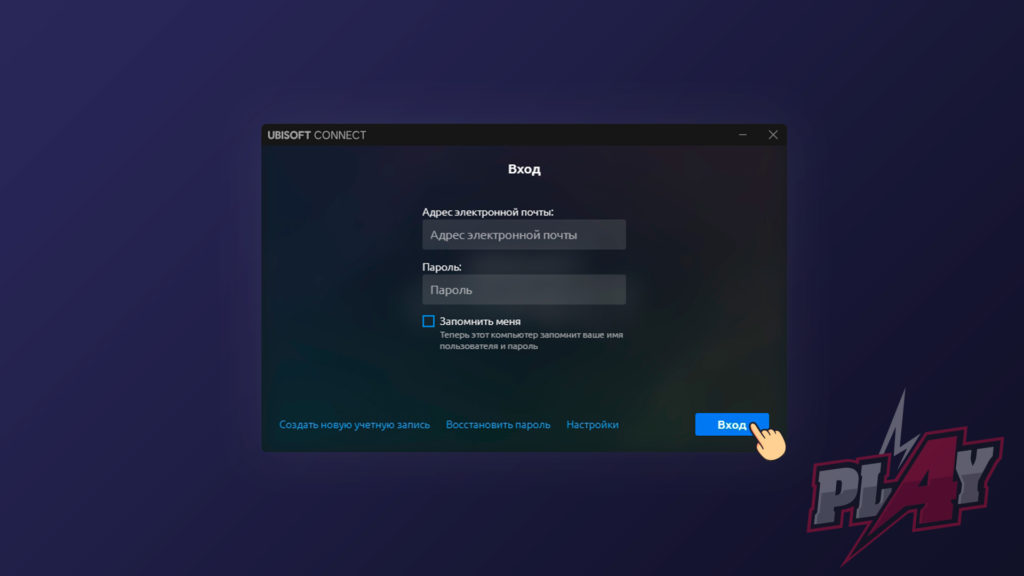
Шаг 3. Активация цифрового ключа
На стартовой странице, в левом верхнем углу нажмите на иконку «Меню».
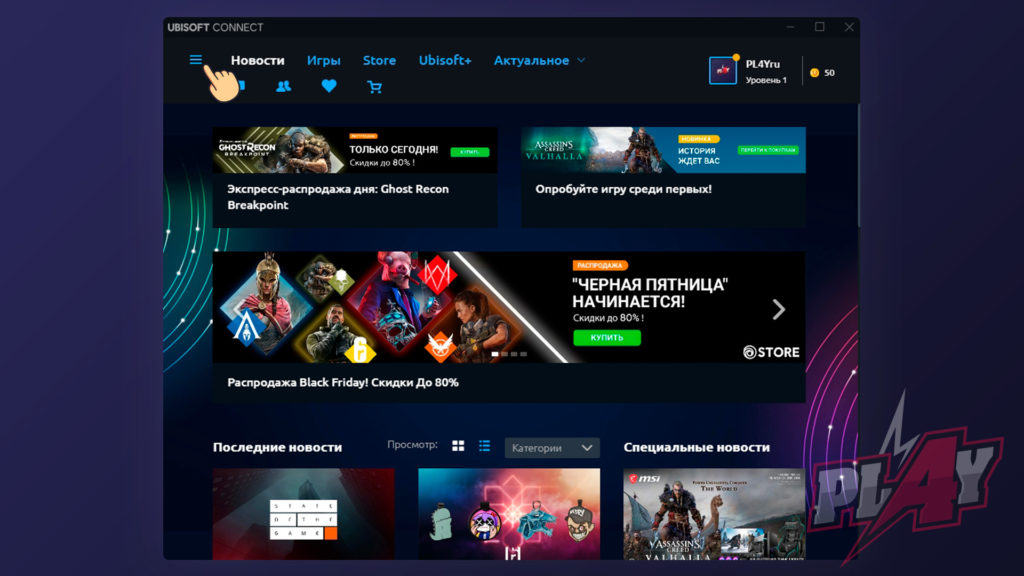
В появившемся окне, выберете пункт «Активировать ключ».
Шаг 4. Ввод цифрового ключа
В появившемся окне, в строке «Введите ключ продукта или код активации», введите цифровой ключ, приобретенный в онлайн магазине pl4y.ru. Внимательно, проверьте введенные символы, структура кода должна совпадать с приведенными примерами кодов активации. После ввода цифрового ключа нажмите на кнопку «Активировать».
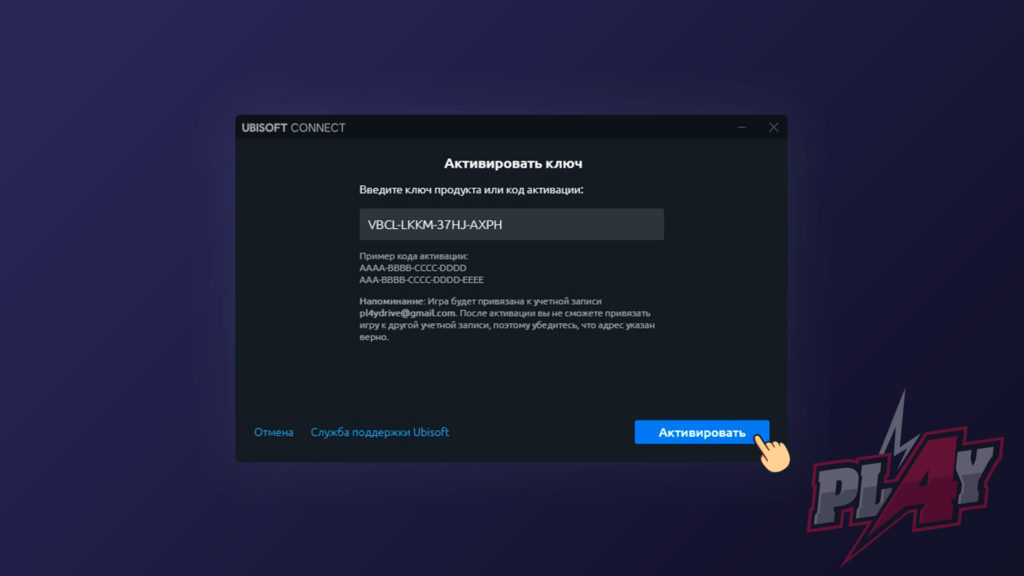
Шаг 5. Скачивание и установка игры
Поздравляем, вы успешно активировали цифровую копию игры. Для того, чтобы начать играть, вам необходимо скачать и установить ее. Для этого, перейдите в раздел «Игры», найти его вы можете в верхней вкладке. В открывшемся меню, в разделе «Мои игры» нажмите на активированную игру.

Затем в новом окне нажмите на кнопку «Загрузить». Укажите путь установки, кликнув на кнопку «Изменить». По необходимости нажмите на галочки: «Создать ярлык в меню «Пуск»» и «Создать ярлык на рабочем столе». Затем нажмите на кнопку «Продолжить».
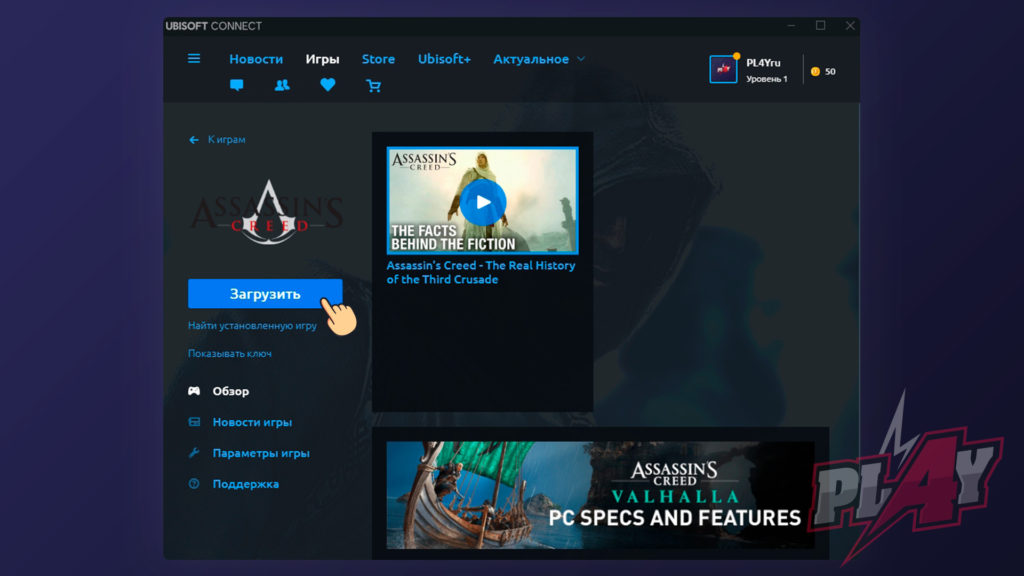
Осталось дождаться процесса скачивания и установки, после чего вы можете приступать к комфортной игре.
Ознакомившись с нашим гайдом, теперь у вас не возникнет проблем при активации видеоигр в сервисе Ubisoft Connect. Играйте в любимые игры, на любой площадке, а мы поможем вам с выбором и организуем скидку!
Как активировать ключ от игры в Uplay?
Компания Ubisoft известна на весь мир уже ни один десяток лет. Французская компания известна своими культовыми сериями игр: Assassin’s Creed, Tom Clancy’s, Trackmania, Rayman и другие. Проекты от Ubisoft отличаются своим невероятно проработанным миром, исторической достоверностью и качеством технического исполнения. Как любой другой крупный издатель, компания создала свой лаунчер, чтобы фанаты со всего мира могли найти все проекты студии в одном месте. В данном гайде речь пойдет об активации цифровой копии игры через официальное приложение Ubisoft.
Что такое Ubisoft Connect?
Ubisoft Connect — это кросс-платформенная экосистема игровых сервисов от компании Ubisoft. Она объединяет в себе интернет магазин Ubisoft Store, программу лояльности Ubisoft Club, официальное приложение от Ubisoft для PC, а также все уже вышедшие и разрабатываемые игры от Ubisoft.
Благодаря «коннект» вы можете наслаждаться любимыми играми с друзьями с любого устройства. В старых играх вы можете посмотреть статистику, персональные подсказки и списки лидеров. А в новых — вас ждет уникальная система испытаний от Ubisoft.
Шаг 1. Установка и скачивание Ubisoft Connect
Первоначально, следует скачать и установить Ubisoft Connect. Сделать это можно воспользовавшись прямой ссылкой или с официального сайта Ubisoft. Лаунчер позволит активировать цифровой ключ игры и установить ее. В дальнейшем запуск приобретенной видеоигры будет осуществляться через установленный сервис.
Когда файл установщика скачается, откройте его и установите на свой компьютер.
Шаг 2. Регистрация учетной записи
После установки Ubisoft Connect, запустите приложение. Откроется окно авторизации. Для создания новой учетной записи в левом нижнем углу окна нажмите «Создать новую учетную запись». В появившемся окне выберите имя вашей учетной записи и введите его в строку «Имя пользователя». Существуют ограничения:
Далее необходимо указать адрес электронной почты, введите его в окне «E-mail». В дальнейшем адрес вашей электронной почты привяжется к учетной записи. Если вдруг вы забудете пароль, то через почту всегда можно будет восстановить его.
В строке «Пароль», необходимо ввести пароль для учетной записи. Придумать нужно комбинацию из цифр и символов, длинной от 8 до 16 знаков.
Заключительным этапом регистрации является ввод даты вашего рождения. Выберете соответствующее значение в строках «День», «Месяц» и «Год». После чего нажмите на галочку «Я принимаю необходимые условия». При необходимости изучите соответствующие нормативные документы: Условия использования, условия продажи и политику конфиденциальности Ubisoft.
После ввода информации и заполнения всех строк, в правом нижнем углу нажмите на кнопку «Продолжить».
В новом окне «Настройки обмена информацией» поставьте соответствующие галочки, если вам интересна тематическая реклама и новостная рассылка. Затем нажмите на кнопку «Создать учетную запись». Поздравляем! Учетная запись создана. Для обеспечения максимальной степени защиты, вы можете настроить двухфакторную аутентификацию, нажав на соответствующую кнопку «Настройка 2-этапной аутентификации» и следовать дальнейшим инструкциям. Либо вернуться к данному действию позже, нажав на «Пропустить».
Шаг 2.1 Вход в Ubisoft Connect
После создания новой учетной записи, вы автоматически войдете в сеть. Однако, если у вас уже имеется учетная запись Ubisoft, то вам необходимо пройти процесс авторизации. Для этого в открывшемся окне, в строке «Адрес электронной почты» укажите электронную почту, введенную при регистрации. В строке «Пароль» введите пароль от учетной записи. По необходимости кликните на галочку «Запомнить меня», она избавит вас от повторного заполнения данных от учетной записи. После чего, нажмите на кнопку «Вход».

Шаг 3. Активация цифрового ключа
На стартовой странице, в левом верхнем углу нажмите на иконку «Меню».

В появившемся окне, выберете пункт «Активировать ключ».
Шаг 4. Ввод цифрового ключа
В появившемся окне, в строке «Введите ключ продукта или код активации», введите цифровой ключ, приобретенный в онлайн магазине pl4y.ru. Внимательно, проверьте введенные символы, структура кода должна совпадать с приведенными примерами кодов активации. После ввода цифрового ключа нажмите на кнопку «Активировать».

Шаг 5. Скачивание и установка игры
Поздравляем, вы успешно активировали цифровую копию игры. Для того, чтобы начать играть, вам необходимо скачать и установить ее. Для этого, перейдите в раздел «Игры», найти его вы можете в верхней вкладке. В открывшемся меню, в разделе «Мои игры» нажмите на активированную игру.

Затем в новом окне нажмите на кнопку «Загрузить». Укажите путь установки, кликнув на кнопку «Изменить». По необходимости нажмите на галочки: «Создать ярлык в меню «Пуск»» и «Создать ярлык на рабочем столе». Затем нажмите на кнопку «Продолжить».

Осталось дождаться процесса скачивания и установки, после чего вы можете приступать к комфортной игре.
Ознакомившись с нашим гайдом, теперь у вас не возникнет проблем при активации видеоигр в сервисе Ubisoft Connect. Играйте в любимые игры, на любой площадке, а мы поможем вам с выбором и организуем скидку!
Thread: Где взять цифровой ключ | Forums
Где взять цифровой ключ
Купил Rainbow six siege в steam. И скачал Rainbow six siege technical test server запускаю и выходит окно uplay и просит ввести код активации. Где взять цифровой ключ не знаю, на почте нет, справа нет вкладки цифровой ключ. Подскажите.
в стиме купил в стим ключ вводи
Кто нибудь разобрался с проблемой? Если да напишите ответ пожалуйста!!
таже проблема
таже проблема купил в стиме скачал запускаю и юплей требует ключ на сайте нашол это https://support.ubi.com/ru-RU/faqs/000025800
Таже проблема с Epic Games, игру купил, ключа нет где его взять?
Если купил через Epic, и скачал оттуда же. То найди место где установлена игра, и в Uplay начнётся проверка.
Чтобы создавать темы, сообщения и взаимодействовать с форумами Ubisoft, вам необходимо иметь учётну запись Ubisoft с подтвержденным адресом электронной почты.
Подтверждение вашего адреса электронной почты также повышает безопасность вашей учётной записи Ubisoft, помогает нам обеспечить вам лучшую поддержку и не пропустите эксклюзивный контент, информационную рассылку и другие специальные предложения
Ваш адрес элоектронной почты для учётной записи:
Мы отправили вам электронное письмо, чтобы вы могли подтвердить свой адрес электронной почты. Пожалуйста, прочитайте и следуйте инструкциям для завершения этого процесса.
Активация карты оплаты или кода в учетной записи Майкрософт
Примечание: Если у вас возникли проблемы с активацией кода, ознакомьтесь с разделом Устранение неполадок ниже.
Советы по активации карт оплаты и кодов
Вот несколько советов, которые следует изучить, прежде чем начать:
Карты Майкрософт и Xbox работают одинаково. После их активации в учетной записи Майкрософт вы сможете потратить средства в веб-магазине Microsoft Store, в Windows и на консоли Xbox. Вы сможете купить последние приложения, игры, фильмы, телепередачи, Surface, Xbox и аксессуары.
Карты оплаты в настоящее время не работают в физических Microsoft Stores.
В настоящее время невозможно приобрести Microsoft 365, используя карту оплаты.
Активация карты оплаты или кода в Интернете
Проще всего активировать карту оплаты или код в Интернете. Войдите на страницу redeem.microsoft.com с учетной записью Майкрософт, введите код из 25 символов и нажмите Далее.
Если у вас или вашей семьи есть несколько учетных записей Майкрософт, убедитесь, что вы выполнили вход в ту учетную запись, к которой требуется применить карту оплаты или код. Средства, находящиеся на счете вашей учетной записи Майкрософт, невозможно перевести на счет другой учетной записи Майкрософт. Остаток на счете учетной записи невозможно конвертировать из одной валюты в другую. Дополнительные сведения см. в разделе Ограничения, касающиеся средств на счете учетной записи Майкрософт.
Попробуйте войти в систему с учетной записью Майкрософт в сеансе браузера InPrivate, чтобы удалить все сведения о других учетных записях Майкрософт из кэша. Дополнительные сведения см. в разделе Просмотр в режиме InPrivate в Microsoft Edge.
При необходимости карту или код оплаты можно также активировать в Microsoft Store на устройстве с Windows 10. Дополнительные сведения см. в следующем разделе.
Активация нового ключа продукта Office в Интернете
Войдите на страницу Office.com/setup с учетной записью Майкрософт, введите ключ продукта из 25 символов и нажмите Далее.
Активация карты оплаты или кода Microsoft Store на устройстве Windows 10
Примечание: Сведения об активации карт оплаты и кодов в Xbox One или Xbox 360, см. статью Использование карт оплаты и кодов.
Вот как можно активировать карту оплаты или код Microsoft Store на устройстве Windows 10:
На устройстве с Windows 10 выберите Microsoft Store на панели задач.
В Microsoft Store выберите меню Дополнительно (рядом с полем Поиск в правом верхнем углу страницы).
Выберите Активировать код. Если вы еще не выполнили вход, войдите в учетную запись Майкрософт, для которой нужно использовать код.
Введите 25-значный код, а затем выберите Активировать. Не беспокойтесь о дефисах, система добавит их автоматически.
Как определить, была ли карта или код оплаты активированы?
Чтобы узнать, была ли карта или корд оплаты активированы, просмотрите журнал заказов. На странице «Журнала заказов» найдите дату активации карты или кода. Вы увидите номер заказа и сведения об использовании карты или кода. Если вы видите Активированный код в разделе Метод оплаты, карта или код были успешно использованы.
Что происходит после активации карты оплаты или кода?
Если на карте или на коде остались средства, весь баланс будет добавлен на счет учетной записи Майкрософт. Ее можно использовать для покупок в Microsoft Store в Интернете, в Windows 10и на консоли Xbox One.
Если карта или код предназначены для определенного приложения или игры, мы добавим их в вашу личную библиотеку, где вы сможете скачать и установить их. Перейдите в раздел Моя библиотека в Microsoft Store. При использовании кода или карты для некоторых приложений и игр вы перейдете на страницу продукта, где их также можно загрузить и установить.
Карты и коды для подписок находятся в разделе Службы и подписки.
Устранение неполадок
Если у вас возникают проблемы с активацией карты оплаты или оплаты, выберите один из следующих сценариев по устранению неполадок, после чего появятся дополнительные сведения.
Если код уже был использован, его невозможно использовать его еще раз.
Проверьте в журнале заказов, был ли этот код активирован в вашей учетной записи.
Если у вас несколько учетных записей Майкрософт, вы, возможно, использовали этот код в другой учетной записи. Попробуйте выполнить вход с другой учетной записью Майкрософт и активировать код повторно или проверить журнал заказов.
Проверьте правильность кода. Если код поврежден, поцарапан или искажен каким-либо другим образом, вы, возможно, не увидели правильные символы. В кодах не используются следующие символы: A, E, I, O, U, L, S, 0, 1, 5.
Если код поврежден, поцарапан или искажен каким-либо другим образом, вы, возможно, не увидели правильные символы. В кодах не используются следующие символы: A, E, I, O, U, L, S, 0, 1, 5.
Если код напечатан на физическом носителе, попробуйте вернуть его в месте приобретения и объясните, что не удается его использовать.
Если это цифровой код, свяжитесь с человеком, который отправил его вам, и объясните, что этот код не удалось использовать. Если этот код вам подарил другой игрок, попросите их открыть журнал заказов и выбрать Отменить позицию.
После использования кода вы можете найти содержимое в нескольких местах.
Если это игра или приложение для Windows 10, запустите приложение Microsoft Store на своем устройстве и выберите > Моя библиотека > Все принадлежащие мне элементы.
Если это игра или приложение для Xbox One, см. дополнительные сведения в статье Установка игр на Xbox One.
Если этот код предназначен для содержимого, которое у вас уже есть, то установить это содержимое можно из нескольких мест.
Если это игра или приложение для Windows 10, запустите приложение Microsoft Store на своем устройстве и выберите > Моя библиотека > Все принадлежащие мне элементы.
Если это игра или приложение для Xbox One, см. дополнительные сведения в статье Установка игр на Xbox One.
Если вы передумали использовать код, его можно передать другу.
Если у вас есть неоплаченная задолженность по подписке, то вам, возможно, не удастся использовать код.
Если код не был активирован, верните его продавцу, у которого вы покупали его, и попросите активировать этот код, чтобы вы могли использовать его. Обязательно возьмите с собой документ, подтверждающий законность приобретения кода.
Код был приобретен для использования в стране или регионе, не связанных с вашей учетной записью, поэтому вам не удастся использовать его.
Если вы приобрели этот код, обратитесь за помощью к розничному продавцу, у которого вы приобрели этот код.
Если код получен в подарок, а человек, приславший его, живет в другой стране или регионе, попросите его открыть журнал заказов и выбрать Отменить элемент. После этого он сможет повторно выслать код, выбрав страну или регион, соответствующие вашей учетной записи.
В некоторых подписках количество времени, которое можно добавить с помощью кода, ограничено. В таком случае перед активацией кода придется подождать.
Проверить количество времени, оставшееся для вашей подписки, можно на странице account.microsoft.com/services.
Если код был приобретен у другой компании, например Amazon.com, Best Buy или EA, обратитесь к ним напрямую для использования кода.
Карты оплаты можно активировать только для личных учетных записей Майкрософт, но не для корпоративных учетных записей или учетных записей для бизнеса. Если у вас нет личной учетной записи, посетите страницу учетной записи Майкрософт для регистрации.
Карты оплаты нельзя использовать для покупок в розничных магазинах Microsoft Store.
Невозможно использовать карту оплаты для оплаты подписки Microsoft 365.
Карты оплаты Майкрософт или Xbox нельзя использовать для покупки содержимого в Xbox 360 Marketplace или содержимого Xbox 360 на консоли Xbox One.
Карту оплаты можно активировать только в той валюте, которая указана на самой карте или на веб-сайте. Пример. Карту оплаты с номиналом в долларах США невозможно использовать для покупки приложения, цена которого указана в евро.
Карта оплаты или код могут иметь дополнительные инструкции и ограничиваться дополнительными условиями и положениями.
Подробнее
Дополнительные сведения о картах оплаты и кодах Майкрософт см. в статьях Карты оплаты и коды Майкрософт и Условия использования карт оплаты Майкрософт.
Дополнительные сведения о возврате денег за карты оплаты см. в разделе Условия использования карт оплаты Майкрософт.
Посетите страницу Поиск кодов ошибок и состояния, чтобы узнать больше об ошибках при активации кода Xbox.
